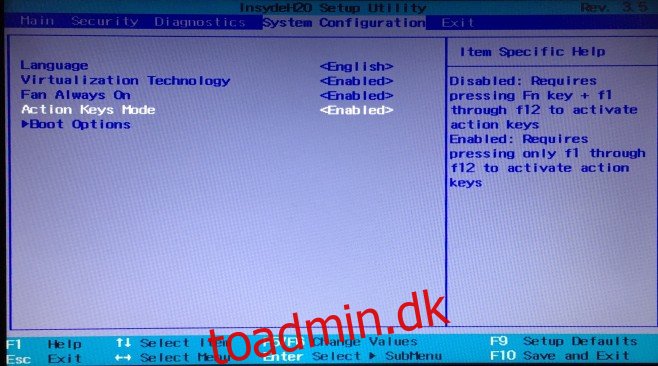Funktionstasterne på vores bærbare computere fungerer som multimedietaster, der giver os mulighed for at pause/afspille en video, slå højttalerne fra/til, styre lydstyrken, styre skærmens lysstyrke, skifte WiFi-kontakten og projicere til en skærm. Hvis du har en pc, er det sandsynligvis det tastatur, du bruger med den, der har dedikerede taster til de fleste af disse funktioner. Funktionstasterne, altså F1-F12 tasterne udfører ganske enkelt deres standardfunktioner, uden at du skal holde en speciel Fn-tast nede på dit tastatur. Bærbare computere er en anden historie, og hvis du ønsker at deaktivere multimediefunktionen for disse taster, er der en simpel indstilling i din BIOS, der burde deaktivere den. Alternativt, hvis funktionstasterne nægter at udføre de multimediehandlinger, de er forbundet med, skal du se på dit systems BIOS for at ordne det.
Du skal komme ind i systemets BIOS. For at gøre det skal du gentagne gange trykke på Esc- eller F2-tasten på din bærbare computer, lige efter du har tændt den. Nøglen, du skal holde nede, vises normalt, når dit system starter op, men den vises i bedste fald i et splitsekund, og du kan gå glip af det. For at undgå gætværk, Google hvilken tast du skal holde nede for at starte op i BIOS. For bærbare HP-computere er det Esc-tasten eller F10-tasten (varierer fra model til model), og for Dell er det F2-tasten.
Indeni skal du gå til fanen Systemkonfiguration og se efter Action Keys Mode. Hvis tasterne er aktiveret, fungerer de som multimedietaster som standard. For at bruge deres faktiske funktioner skal du holde Fn-tasten nede.
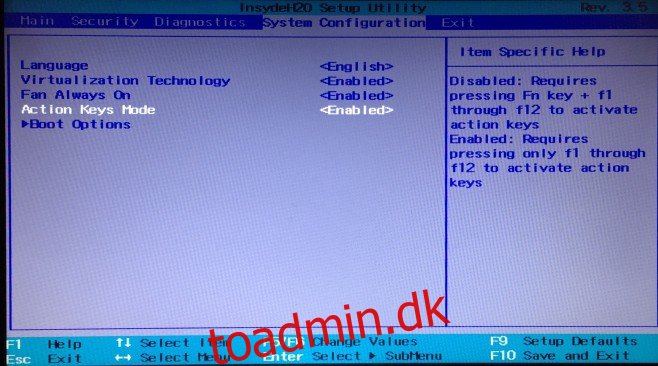
Deaktivering af handlingstastertilstanden vil gøre det, så funktionstasterne ikke længere kan styre lydstyrken, medieafspilningen, lysstyrken osv. på din skærm. Du skal blot deaktivere den og gemme de ændringer, du har foretaget.
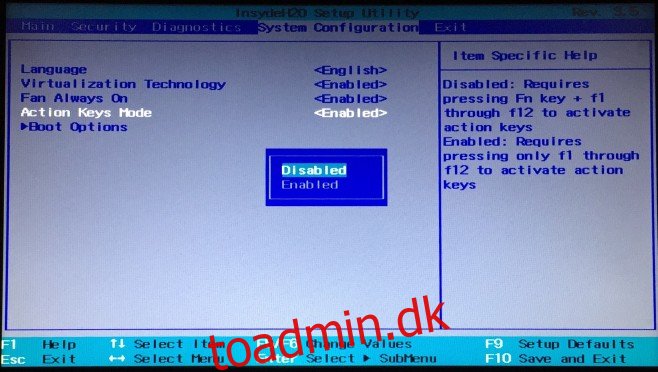
Start på dit skrivebord, som du plejer, og funktionstasterne vil gøre, hvad de var beregnet til at gøre, dvs. F1 åbner hjælpedialogen for den aktuelle app, F2 åbner et nyt dokument, afhængigt af hvilke andre specielle funktionstaster du holder nede med den , og Alt+F4 lukker den aktuelle app/dokument. Du behøver ikke at holde Fn-tasten nede længere.
Nogle bærbare computere giver dig muligvis mulighed for at aktivere/deaktivere denne funktion via Windows Mobilitetscenter. De bærbare computere kommer sandsynligvis pakket med en app fra producenten, der gør dette nemt at gøre uden at skulle gå til BIOS. Det er værd at prøve, hvis du er nervøs for at ændre noget i BIOS. Du skal blot skrive Win+X og se efter funktionstastindstillingerne i Windows Mobilitetscenter.